Диск, на котором хранится как операционная система вашего компьютера, так и все ваши файлы, папки и данные, безусловно, является неотъемлемой частью вашего компьютера. Будь то жесткий диск (HDD) или твердотельный накопитель (SSD), для дискового накопителя вашего компьютера было бы далеко не идеально (мягко говоря), поскольку медленный, неэффективный жесткий диск или твердотельный накопитель может оказаться смерть компьютеров даже с самыми быстрыми процессорами и самым большим объемом оперативной памяти.
К счастью, вы и любой другой можете легко проверить и проанализировать производительность жесткого или твердотельного накопителя. Существует множество чрезвычайно простых в использовании сторонних приложений, которые можно использовать для анализа производительности жесткого или твердотельного накопителя, одним из самых популярных из которых является CrystalDiskMark . CrystalDiskMark – это сторонняя программа, способная тестировать жесткие диски или твердотельные накопители, и результаты тестов, которые она производит, можно использовать для определения того, насколько хорошо работает жесткий или твердотельный диск. Если вы хотите проверить и проанализировать производительность жесткого или твердотельного накопителя, выполните следующие действия:
Перейдите сюда и загрузите CrystalDiskMark (подойдет Standard edition ). Установите CrystalDiskMark на свой компьютер, а затем запустите его. Откройте раскрывающееся меню в правом конце окна CrystalDiskMark и выберите раздел жесткого или твердотельного накопителя, который вы хотите протестировать. Если вы хотите протестировать весь жесткий диск или твердотельный накопитель, запустите несколько тестов, каждый с отдельным выбранным разделом диска. Если вы не знаете, что делаете, не изменяйте размер текстового файла и количество запусков теста, чтобы получить точный эталонный тест, и оставьте для них значения по умолчанию. Если вы знаете, что делаете, и хотите изменить тест по своему вкусу, даже больше, чем эти две настройки, перейдите в Файл > Test Data , и вы может быть разрешено поиграть с гораздо большим количеством параметров.
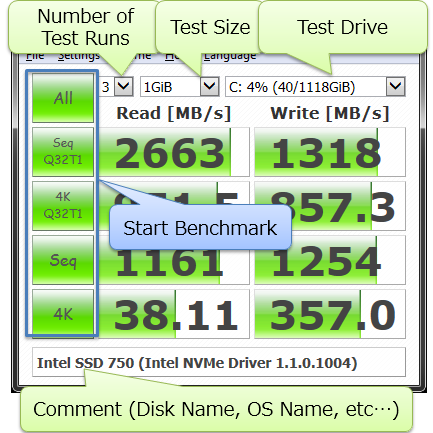
Чтобы запустить все четыре теста – Seq Q32T1 , 4KQ32T8, Seq и 4K – одновременно нажмите зеленую кнопку All Это рекомендуется, если вы не знакомы со всем процессом тестирования HDD/SSD. Если вы хотите запускать только один из этих четырех тестов за раз, просто нажмите зеленую кнопку для того, который вы хотите запустить..
Все: все тесты ( «Seq Q32T1», «4K Q32T1», «Seq», «4K»)
Seq Q32T1: последовательное (размер блока = 128 КБ) чтение/запись с несколько очередей и потоков
4K Q32T1 : произвольное чтение/запись 4KiB с несколькими очередями и потоками
Seq : Последовательное (размер блока = 1 МБ) чтение/запись с одним потоком
4K: случайное чтение и запись 4 КиБ с одним потоком
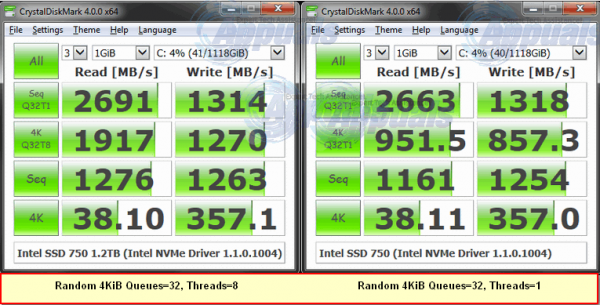
Дождитесь завершения тестов. Когда они будут завершены, вам будут представлены результаты тестов, по которым вы сможете оценить производительность вашего жесткого диска/твердотельного накопителя.
Примечание 1: Запуск чрезмерное количество тестов на SSD может привести к снижению его производительности.
Примечание 2: если вы тестируете жесткий или твердотельный диск с вашей операционной Система на нем, вы можете столкнуться с низкой производительностью и задержками, если вы используете компьютер во время процесса тестирования.
Помимо проверки и анализа производительности жесткого или твердотельного накопителя, который является основным запоминающим устройством вашего компьютера, в ваших же интересах следить за его здоровьем и другими аспектами, чтобы быть в курсе, если его здоровье начнет ухудшаться. Здесь и появляется CrystalDiskInfo (программа, которую можно загрузить с здесь ). Разработано тем же производителем, что и CrystalDiskMark , CrystalDiskInfo , проще говоря, позволяет вам отслеживать состояние и статус вашего жесткого диска или твердотельного накопителя в режиме реального времени, включая температуру диска, состояние его секторов и все, что между ними. .
